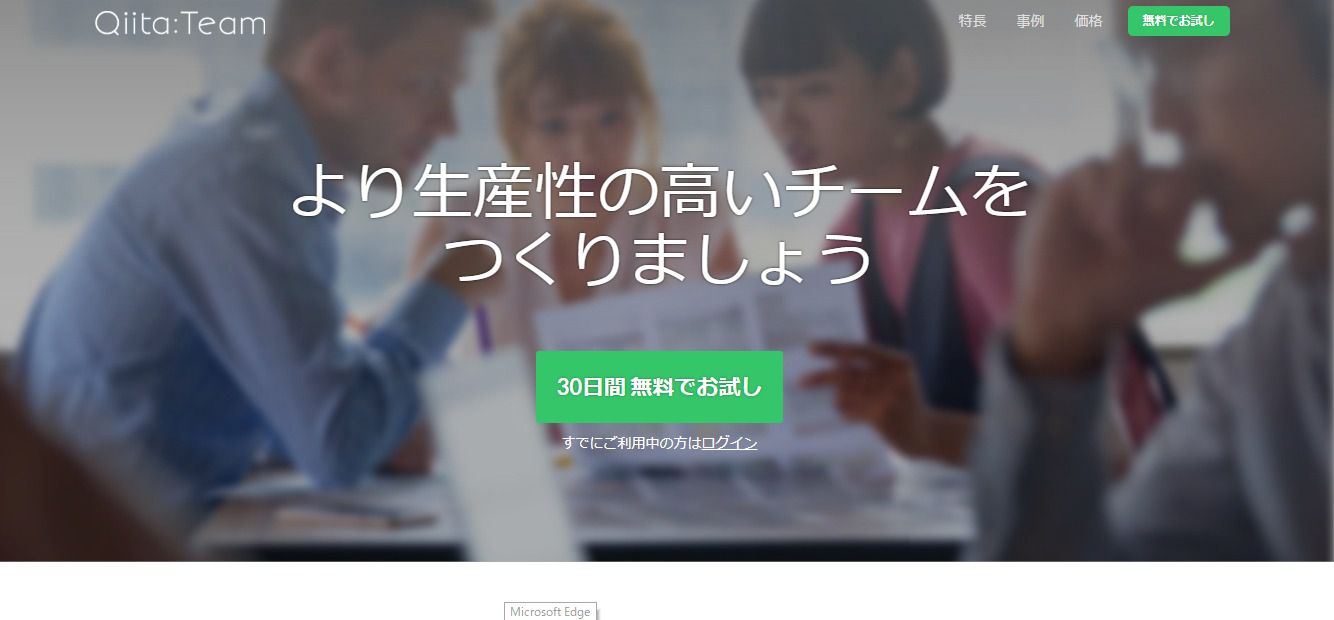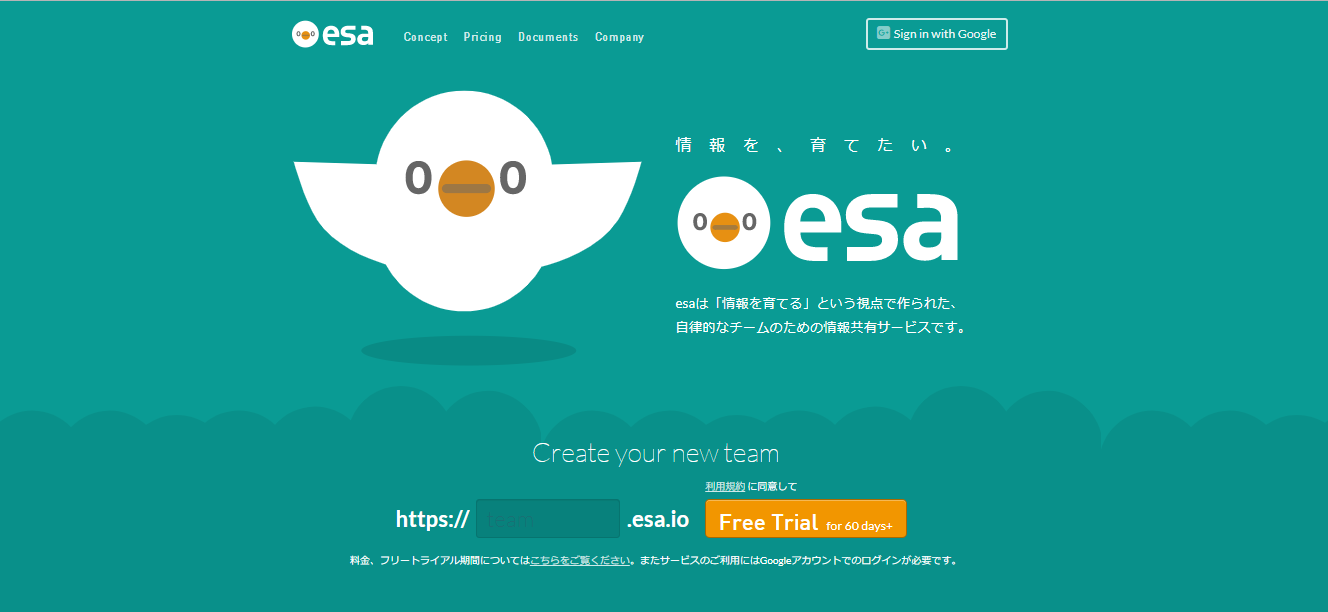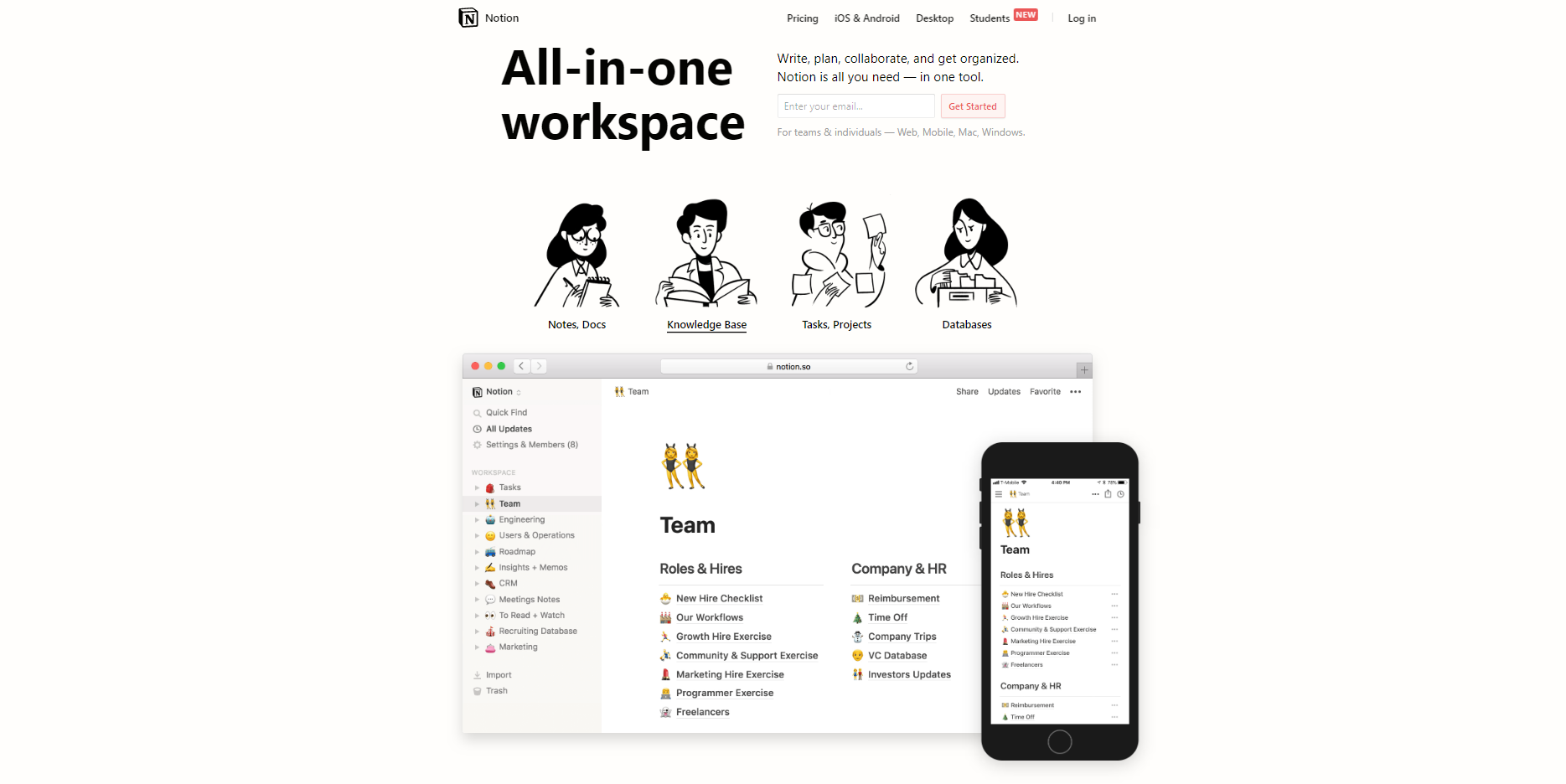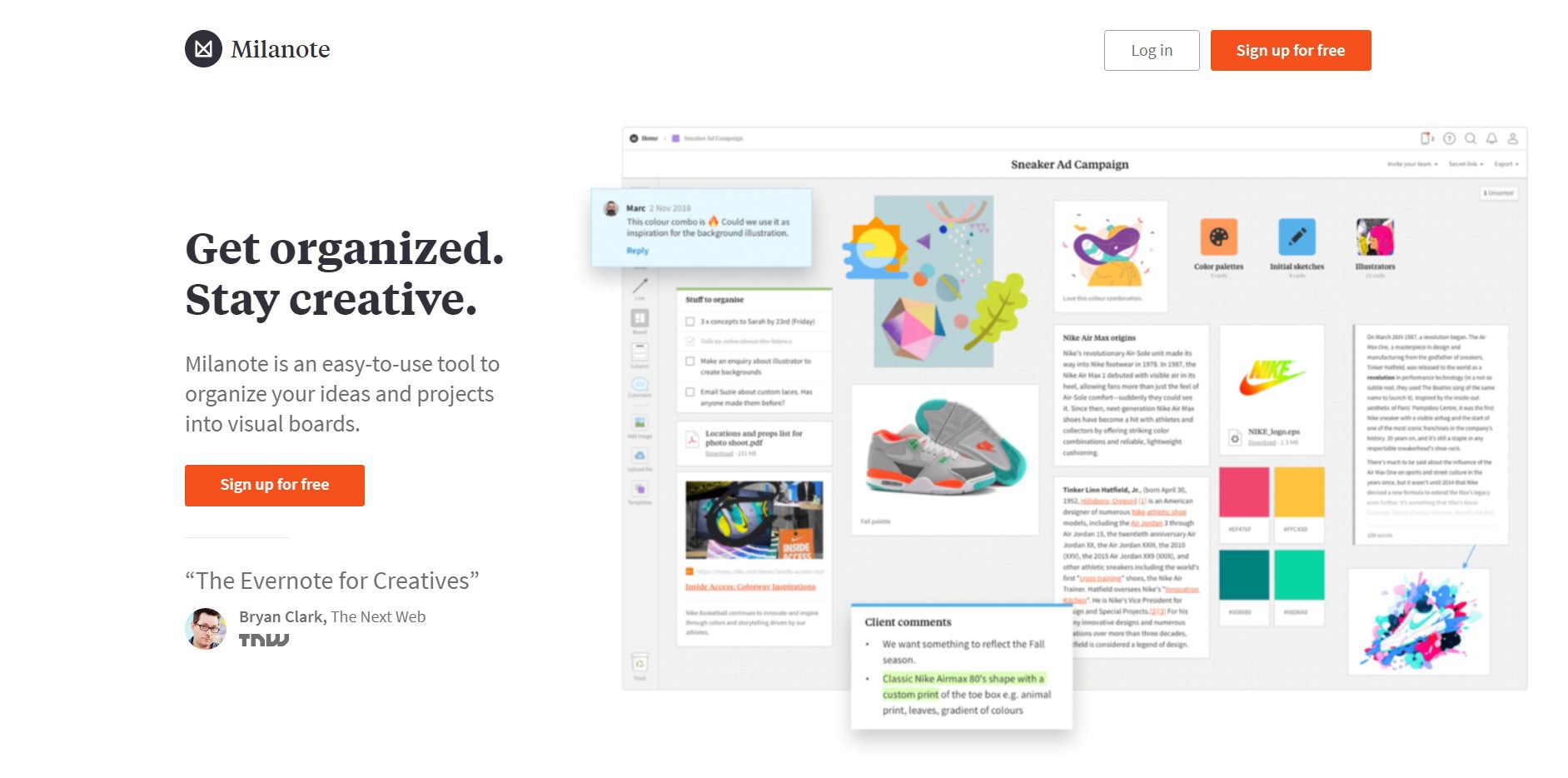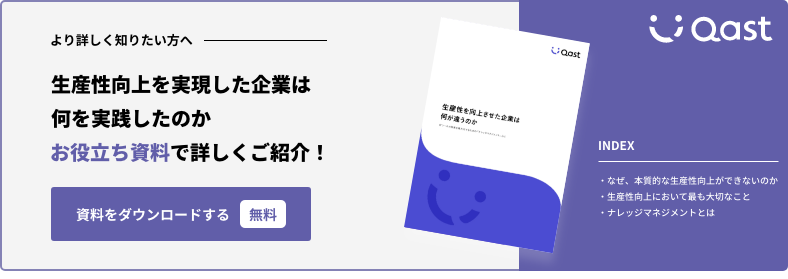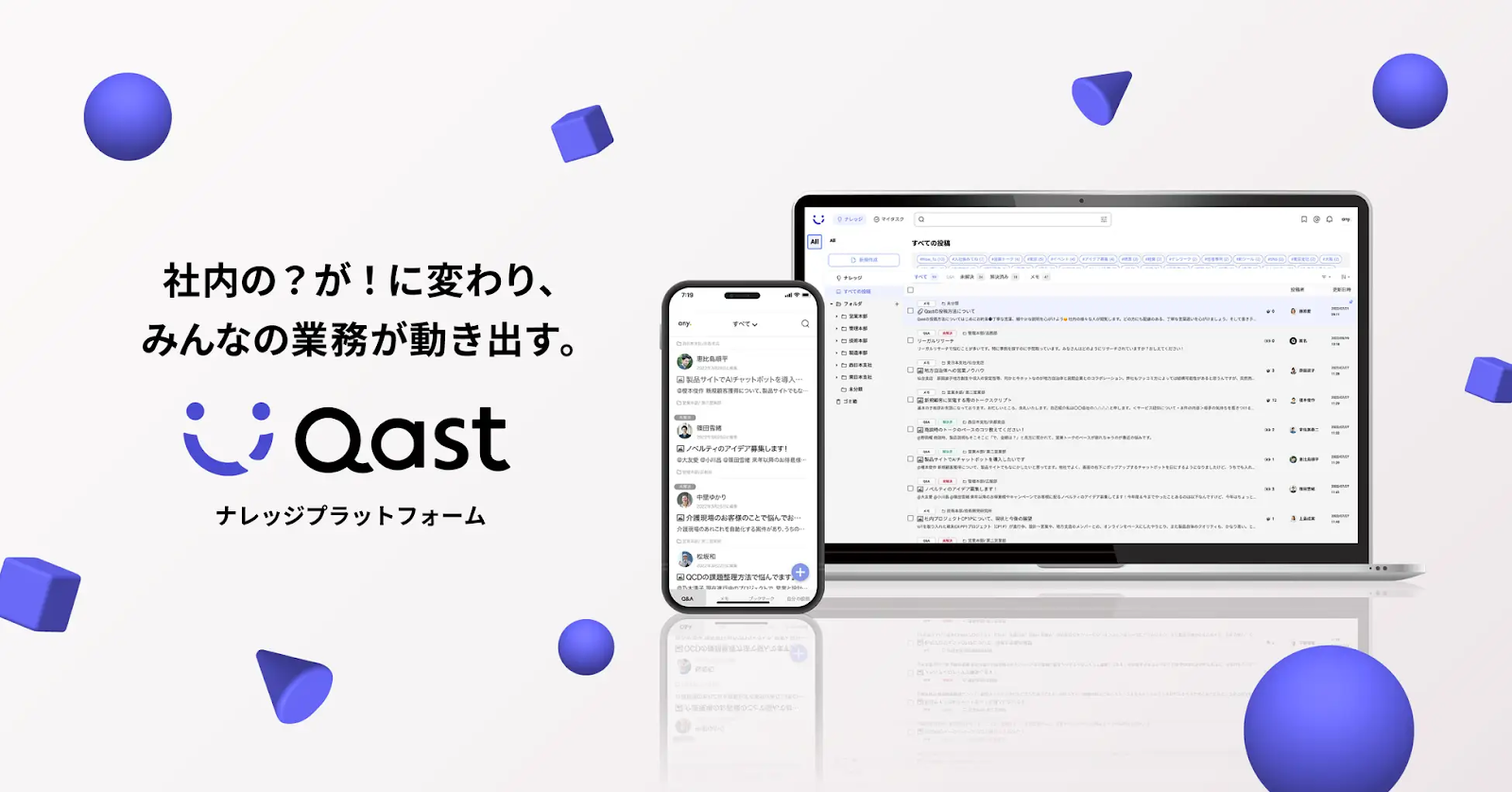【厳選】ドキュメント作成ツール7選!業種別におすすめサービスをご紹介!
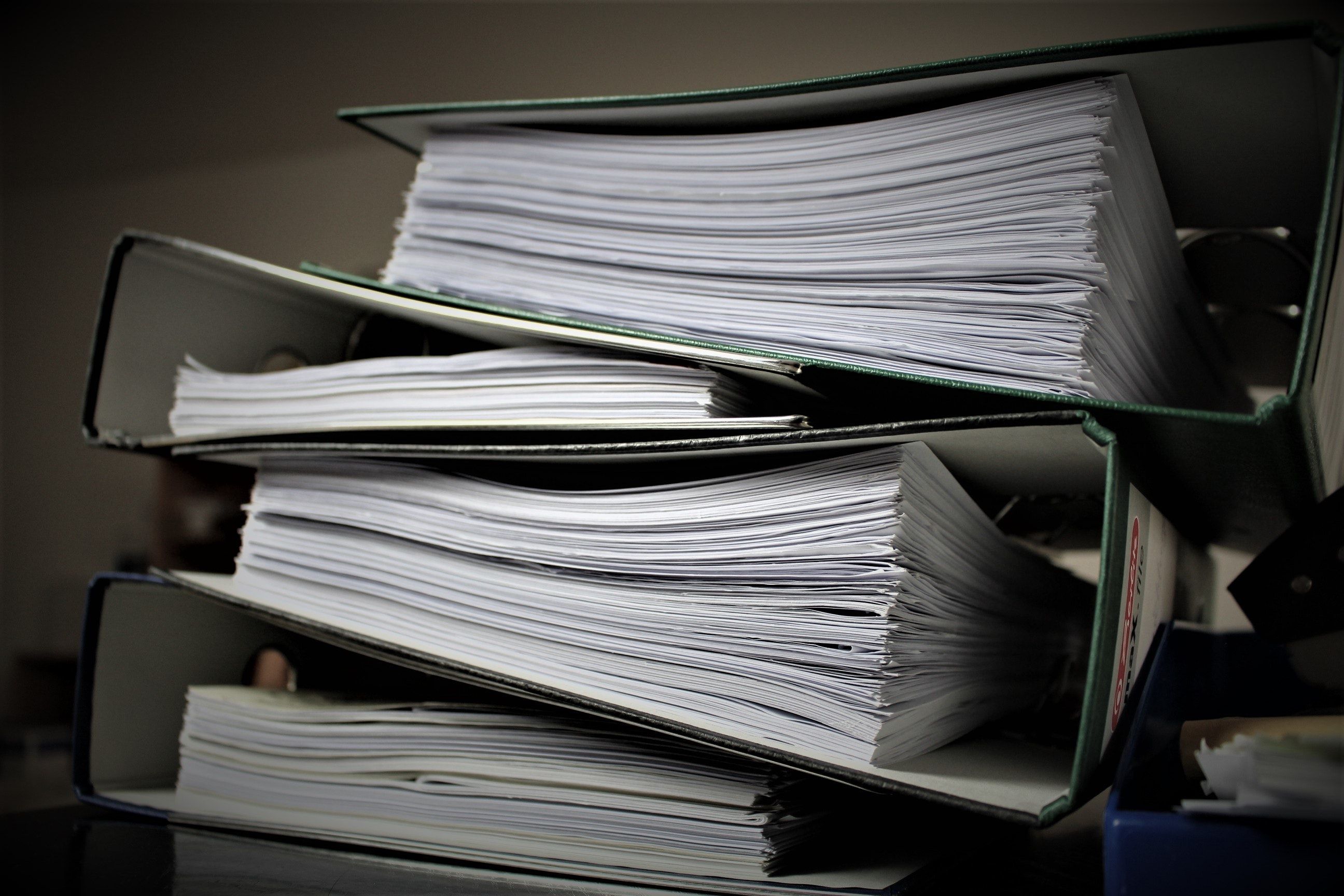
従来はWordやPowerPointで作られることが多かった「ドキュメント」ですが、皆さんはどんな方法で作成してますか?
書くまでに時間がかかったり、公開範囲の設定が複雑だと、作成者にとってストレスがかかってしまいます。 また、出来上がったドキュメントをすぐに探せなければ、ドキュメントを電子化した意味がありません。
今回はそんな課題を解決する最新のドキュメント作成ツールを、用途別にご紹介致します。
目次
ドキュメント作成ツールとは
まず、「ドキュメント」という言葉はどんな意味でしょうか。
ドキュメント(document) 1 記録。文書。文献。 2 コンピューターで、ソフトウエアの仕様書、開発の過程を記録した文書、使用方法の説明書などの総称。
【引用】コトバンク
ビジネスで用いるドキュメントとは、Wordで作成する文書をイメージしていただくと近しいでしょう。
ここ最近では、Wordよりももっと簡単に、気軽に、そしてすぐに検索ができるようなITツールが複数誕生しています。 ドキュメント作成ツールを利用するメリットの一つとして、「テンプレート機能」が挙げられます。
テンプレートを活用することで、毎回記載する項目をゼロから作成する必要がなくなり、作業時間の短縮につながります。 さらに「検索が容易」になることも大きなメリットです。Wordで作成した場合、ファイル共有サービスやメールで社内に共有することになりますが、カテゴリごとやタグごとに探したい文書をすぐに見つけ出すことは容易ではありません。
他にも、誰でも簡単にコメントを投稿できたり、重要度の高いドキュメントを可視化したりすることで、これまで以上に情報共有できる幅が広がり、社内に重要な情報が蓄積されやすい環境が作れます。
おすすめのドキュメント作成ツール
1. 誰でも簡単に使える
Qast
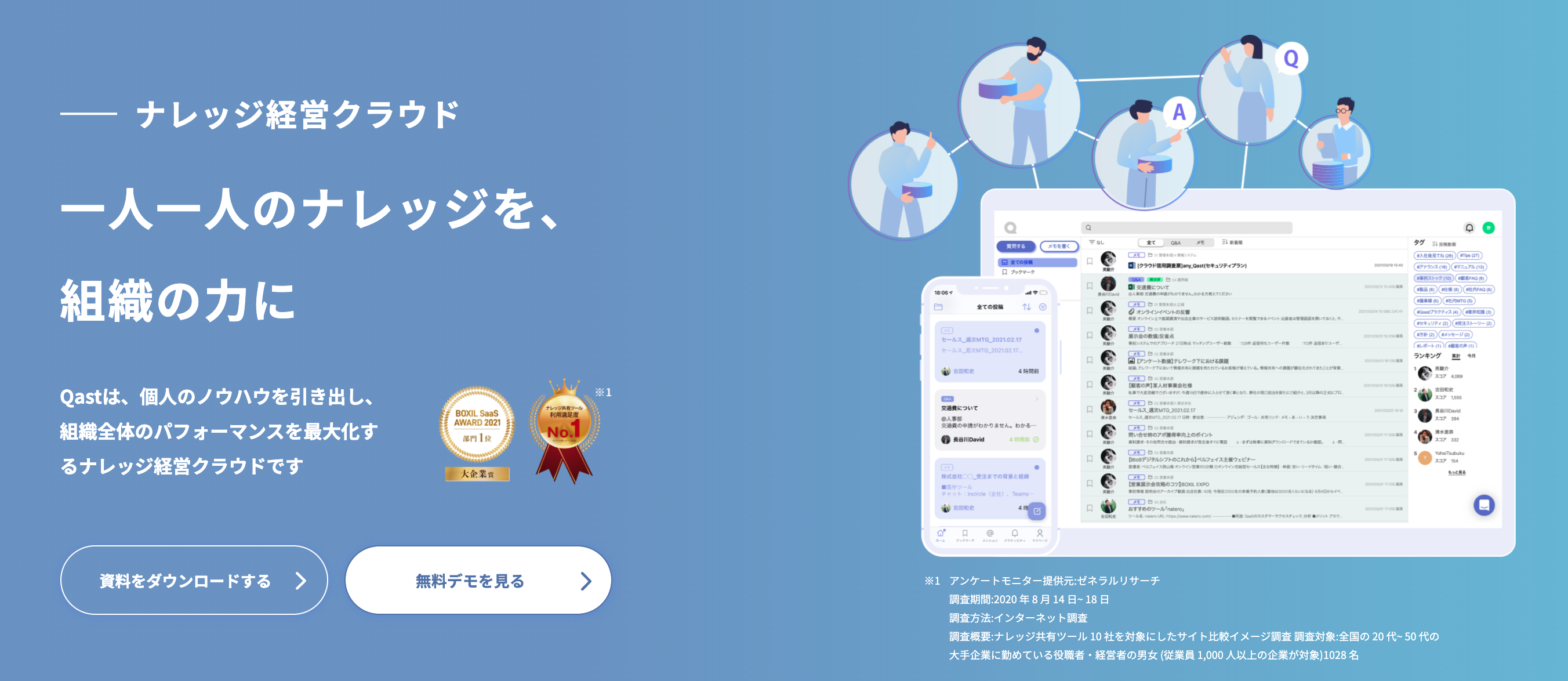
【こんな人におすすめ】
・はじめてドキュメント作成ツールを導入する方
・社内にITリテラシーが高くない人が多く、シンプルなツールを探している方
・既にWordやpdfのドキュメントを作成済で、添付して整理したい方 ・部署ごとに閲覧権限を設定したい方
【ポイント】
シンプルで使いやすいドキュメント作成ツールです。 始めてドキュメント作成ツールを利用する方でも直感的に操作できるでしょう。 作成方法は非常にシンプル。
ドキュメントを作成する画面で、タイトルと本文を入力するだけです。 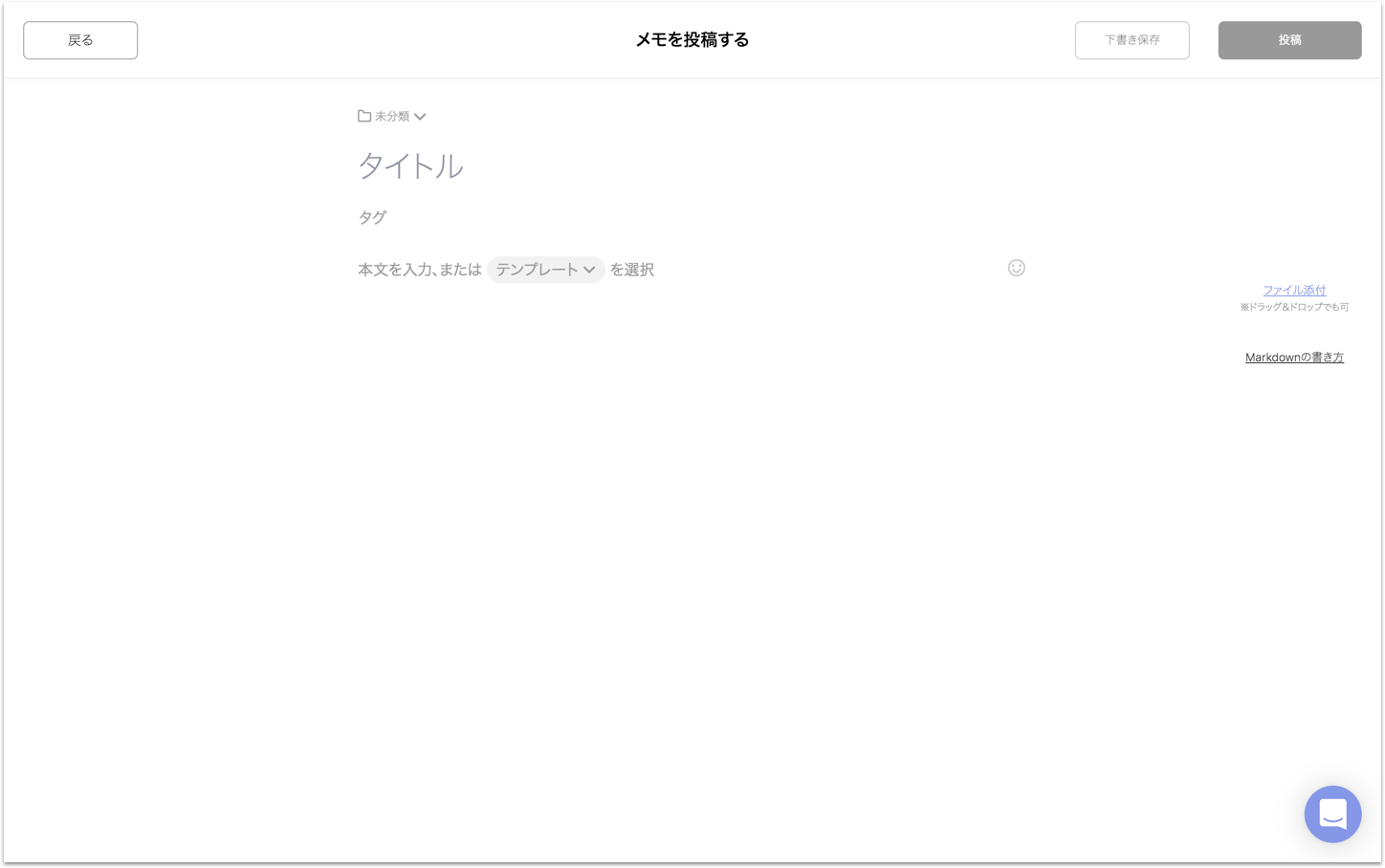 ↑メモ(ドキュメント)作成画面 見出しや太字などの文字の装飾も、簡単に行うことができます。
↑メモ(ドキュメント)作成画面 見出しや太字などの文字の装飾も、簡単に行うことができます。 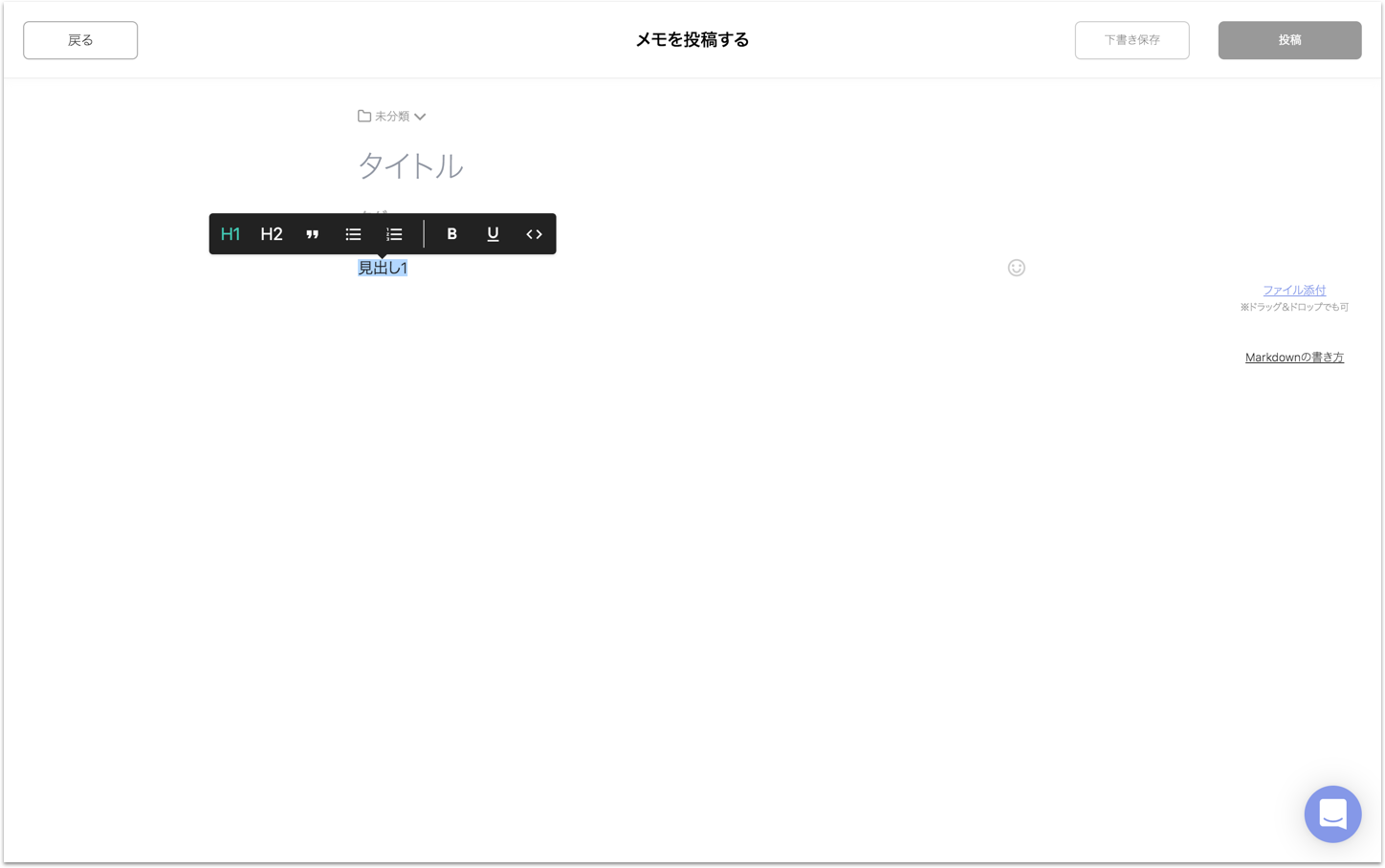 また、投稿内にファイル添付が可能で、pdfやWord、PowerPointなど、ファイル形式を問わず添付することができます。 pdfや画像はプレビュー表示されるため、ダウンロードして読み込む必要もありません。
また、投稿内にファイル添付が可能で、pdfやWord、PowerPointなど、ファイル形式を問わず添付することができます。 pdfや画像はプレビュー表示されるため、ダウンロードして読み込む必要もありません。
作成されたドキュメントは、フォルダごとに分類でき、タグ付けをしておくと、一瞬で検索が可能になります。 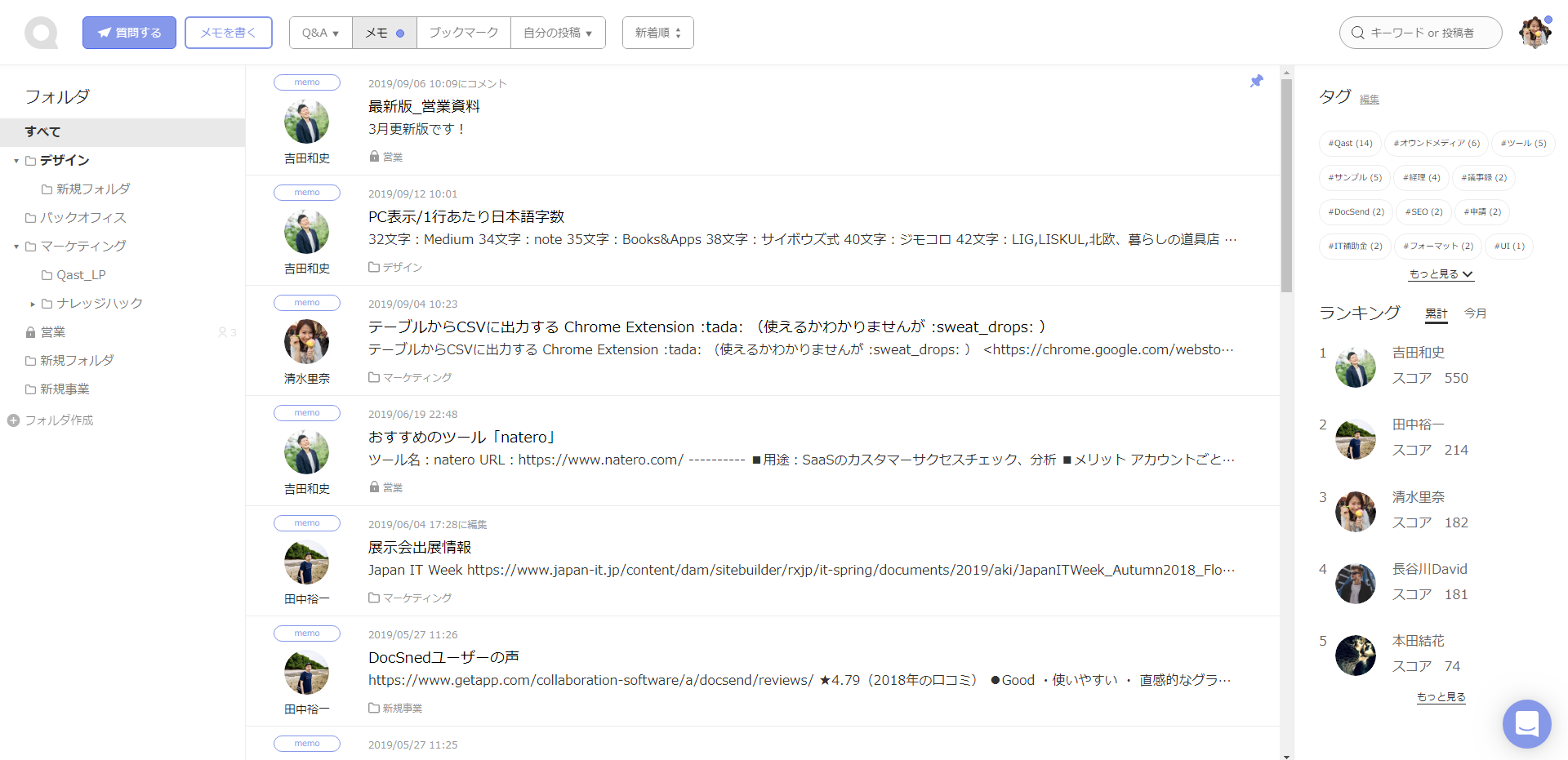 ↑トップ画面 テンプレート、ピン留め、フォルダごとの権限設定、既読者の可視化、セキュリティ対応等、必要な機能が一通り揃っており、おすすめのツールです。
↑トップ画面 テンプレート、ピン留め、フォルダごとの権限設定、既読者の可視化、セキュリティ対応等、必要な機能が一通り揃っており、おすすめのツールです。
【Qast サービス紹介】
Google ドキュメント
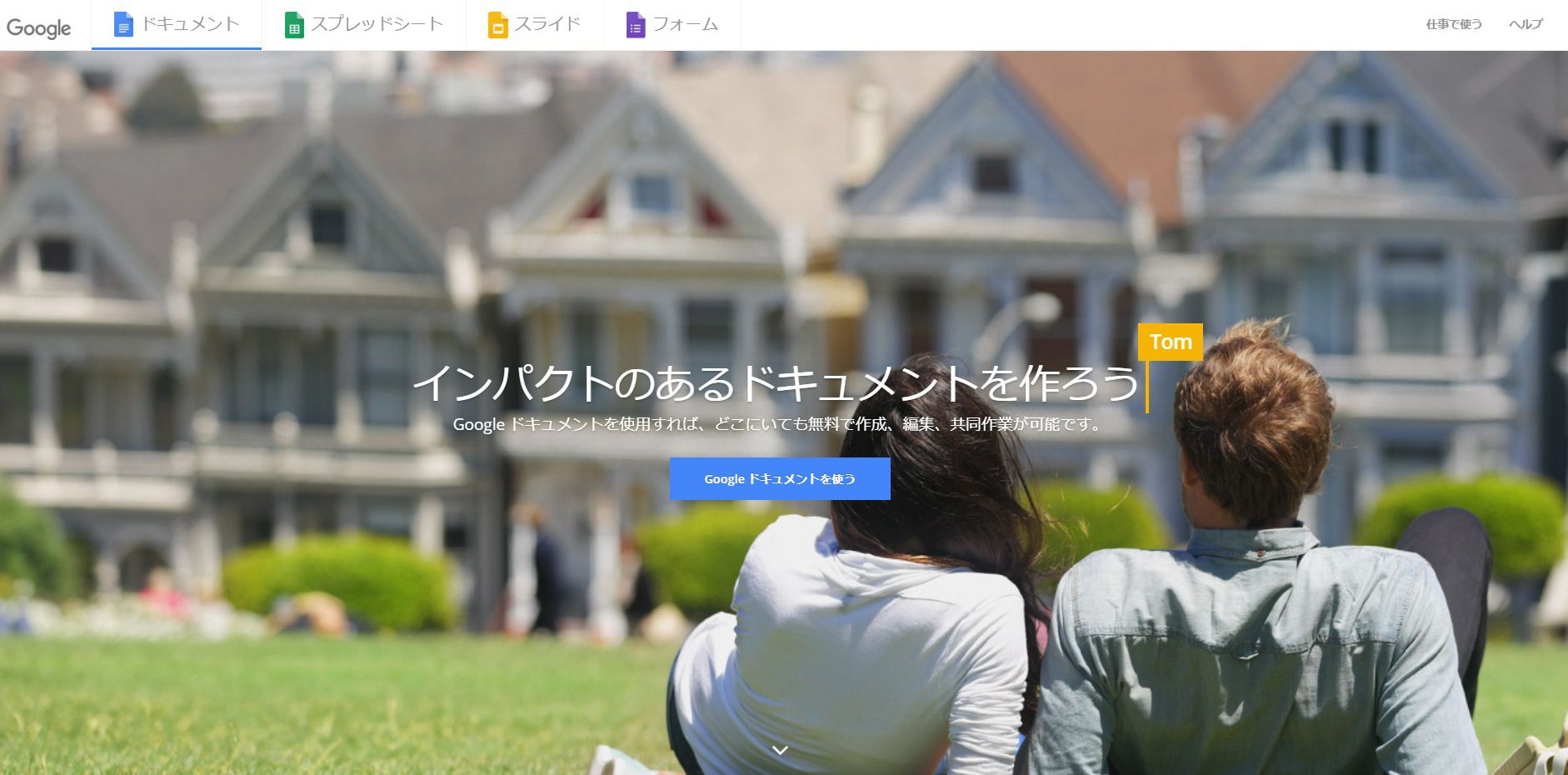 https://www.google.com/intl/ja_jp/docs/about//
https://www.google.com/intl/ja_jp/docs/about//
【こんな人におすすめ】
・G Suiteをお使いの方 ・複数人で同時にドキュメントを編集したい方
・社内のみではなく、外部パートナーにもドキュメントを共有したい方
【ポイント】 Wordのような感覚で、リンクや画像、図形等を追加しながら投稿できます。 オフラインでも編集可能であり、複数人で同時に作成/編集することが多い場合におすすめのツールです。
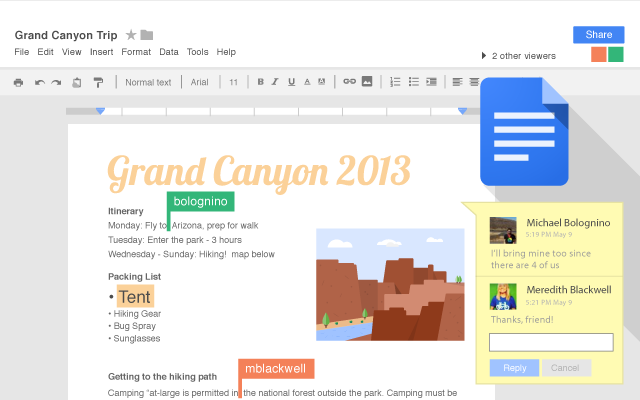
画像の挿入はもちろん、図形や表を簡単に挿入できます。またチェック機能がついているので、スペルミスなどもアラートしてくれますのでミスを防げます。 テンプレート機能や、音声入力によって、文字入力の手間を省けます。 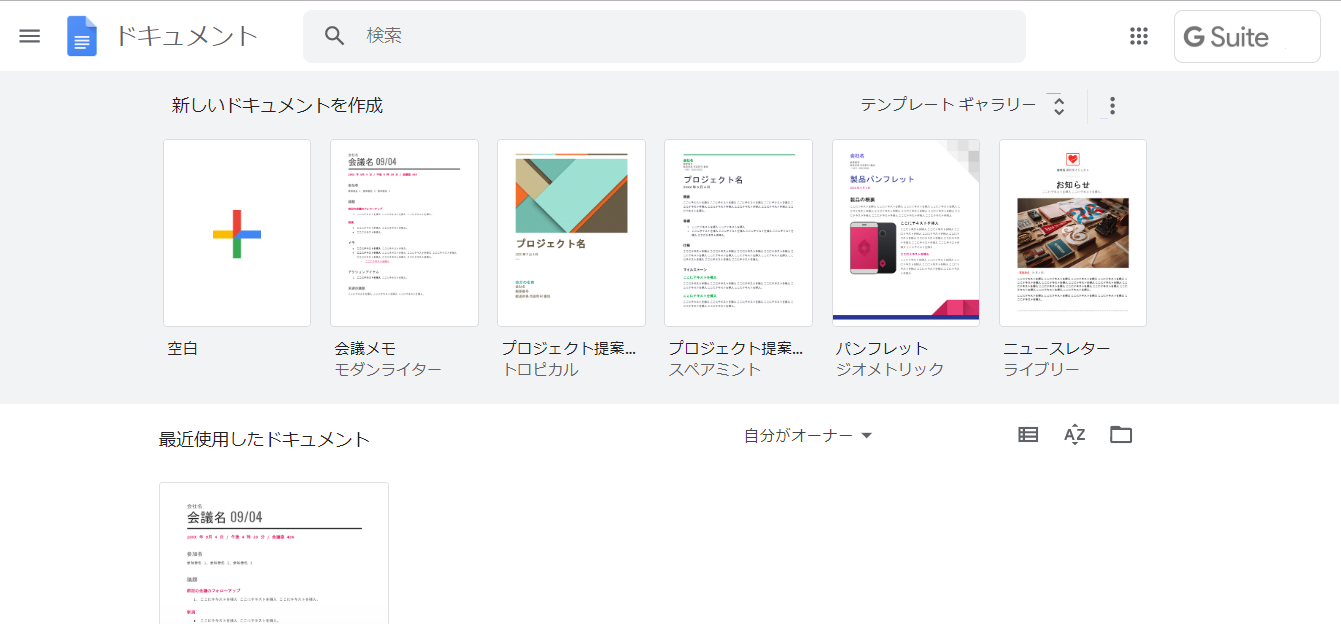 Googleのサービスである「Googleドライブ」と一体化しており、Googleドキュメントで作成したドキュメントを自動的にGoogleドライブに保存してくれます。 また、Googleドキュメントで作成したドキュメントは、ファイル形式を選択してダウンロードすることで、Word形式で書き出したり、記事ごとにリンクを発行して、許可設定をして共有することができます。
Googleのサービスである「Googleドライブ」と一体化しており、Googleドキュメントで作成したドキュメントを自動的にGoogleドライブに保存してくれます。 また、Googleドキュメントで作成したドキュメントは、ファイル形式を選択してダウンロードすることで、Word形式で書き出したり、記事ごとにリンクを発行して、許可設定をして共有することができます。
外部にドキュメントを共有する必要がある場合におすすめのツールです。
2. エンジニアにおすすめ
NotePM
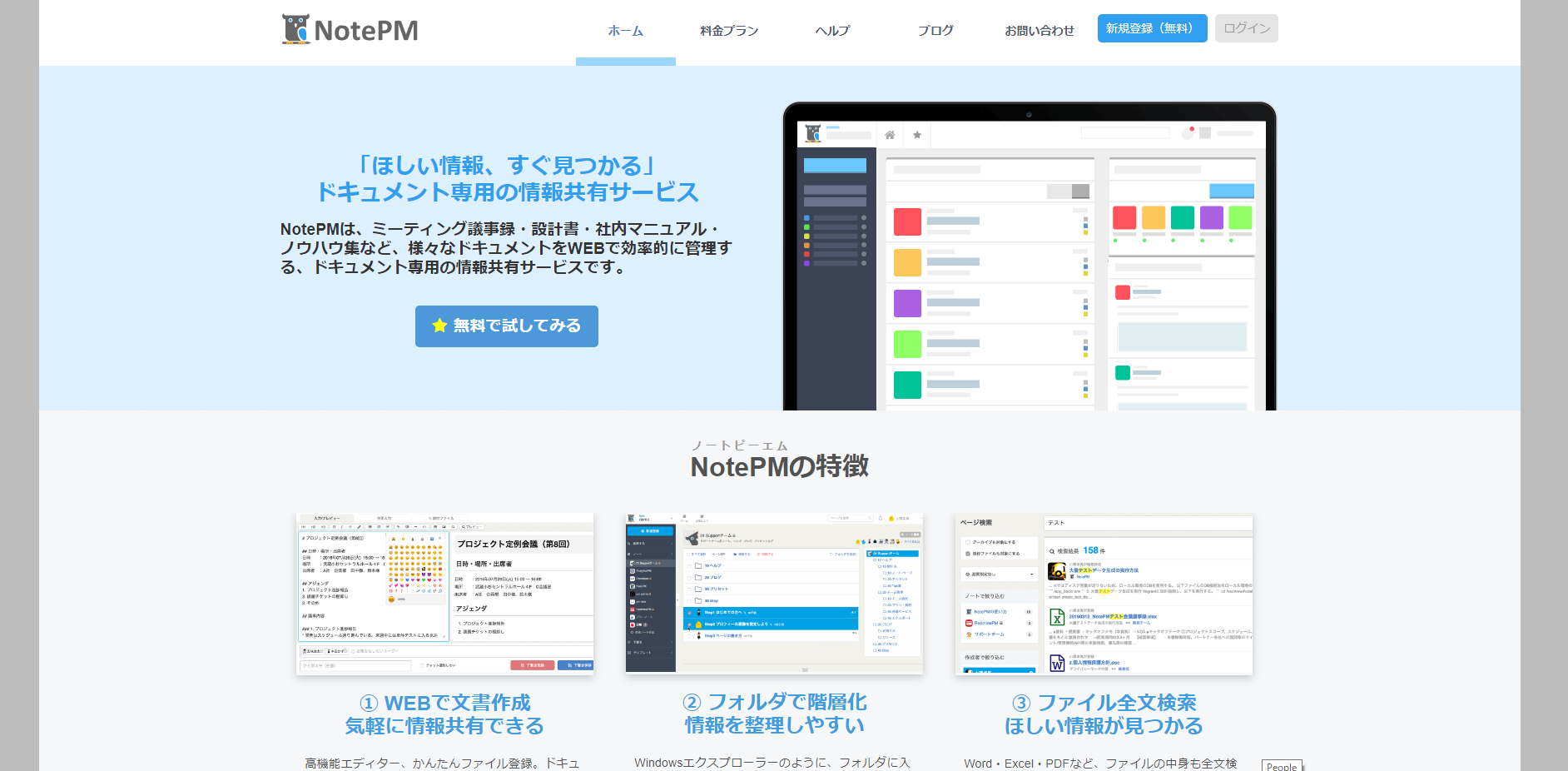 【こんな人におすすめ】
【こんな人におすすめ】
・一つの投稿を何度も更新していく使い方を想定している方
・ファイル内の文字も検索対象にしたい方
【ポイント】 Qastと同様に、UI(ユーザーインターフェース)がシンプルで使いやすいドキュメント作成ツールです。 Markdownも対応しており、文字の装飾も簡単です。  特徴は、検索時にファイル内の文字が検索対象になるため、既にPDFやWordで情報をまとめている場合、NotePMにファイルをアップしていくことでいつでも検索できるようになります。
特徴は、検索時にファイル内の文字が検索対象になるため、既にPDFやWordで情報をまとめている場合、NotePMにファイルをアップしていくことでいつでも検索できるようになります。  テンプレートの作成や編集も簡単に行えるので、一度フォーマットを作っておくと、次回以降の投稿の手間が省けます。 その他にも既読機能や、編集履歴を辿る機能等もあります。
テンプレートの作成や編集も簡単に行えるので、一度フォーマットを作っておくと、次回以降の投稿の手間が省けます。 その他にも既読機能や、編集履歴を辿る機能等もあります。
Qiita:Team
【こんな人におすすめ】
・Qiitaに慣れているエンジニアを中心に利用を検討されている方
【ポイント】 エンジニア向けブログサービス「Qiita」の社内版で、Qiitaで情報発信しているエンジニアにとっては、使いやすいツールと言えるでしょう。
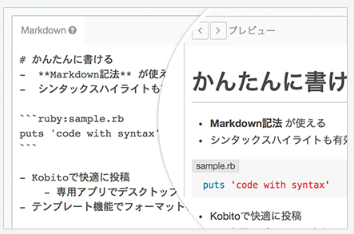
Markdown記法に対応しており、読みやすくきれいな記事になります。シンタックスハイライトにも対応しているので、読みやすい開発ドキュメントの作成も簡単です。
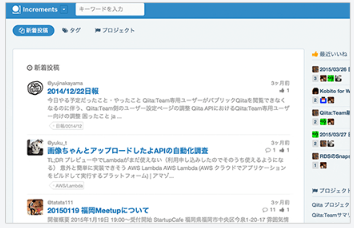
日報や、議事録など、テンプレート機能が充実していますが、Qiita teamにしかない機能や特徴は少ないかもしれません。
esa.io
【こんな人におすすめ】
・無料トライアル期間のうちに、できるだけ多くのドキュメントを作成したい方
・英語のインターフェイスで利用できるツールを探している方
【ポイント】 最大の特徴は、WIP(Work In Progress)機能というドキュメントを書き途中の状態で共有する機能です。この機能によって、記事が不完全であることが明確なまま情報を共有できるので、「早めの情報共有」が可能になります。 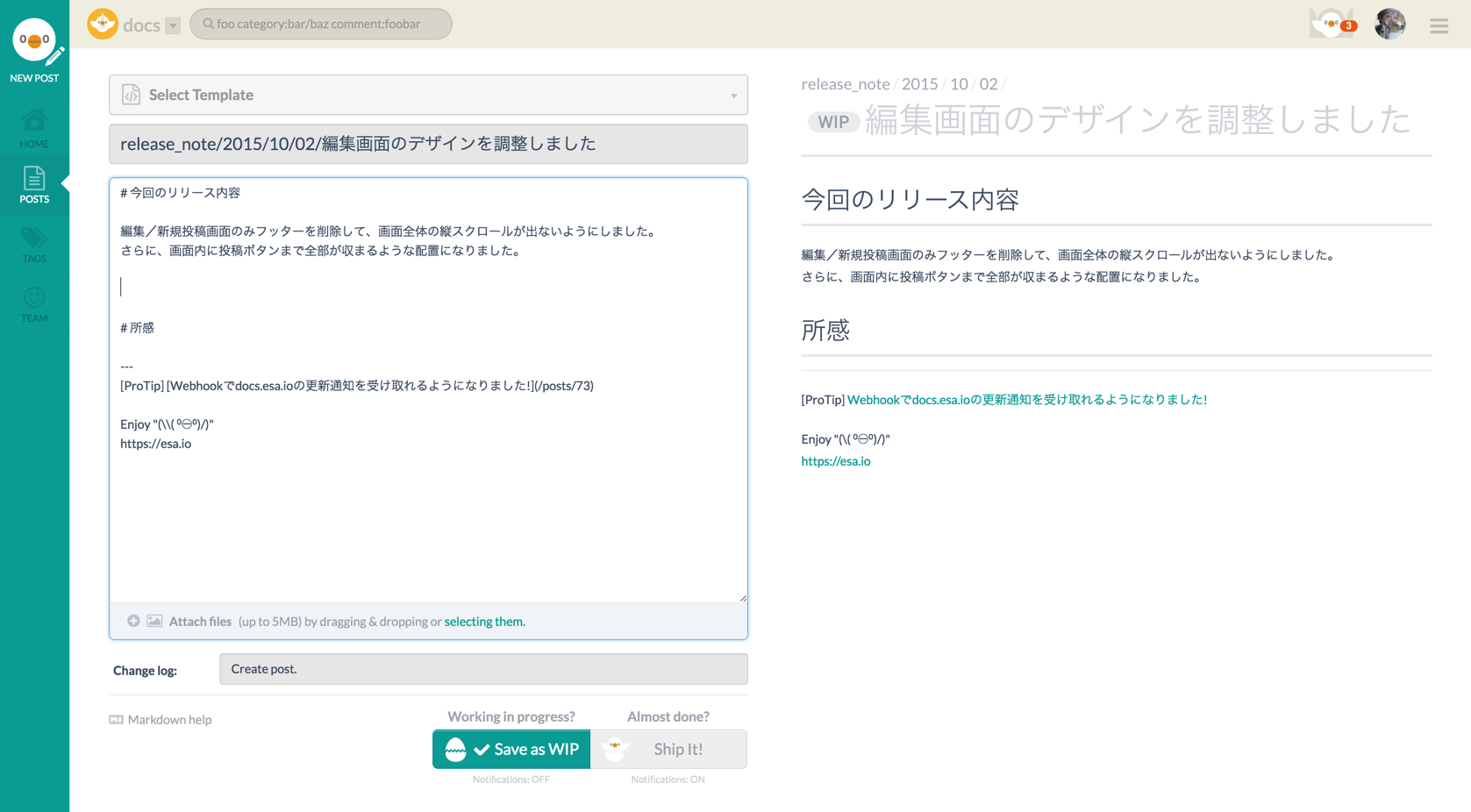 記事のバージョン管理ができるため更新のチェックや、過去記事へロールバックも可能です。 情報の分類は、タイトル編集をするだけでだけで階層化して整理ができるカテゴリと、タグによって管理が可能です。
記事のバージョン管理ができるため更新のチェックや、過去記事へロールバックも可能です。 情報の分類は、タイトル編集をするだけでだけで階層化して整理ができるカテゴリと、タグによって管理が可能です。 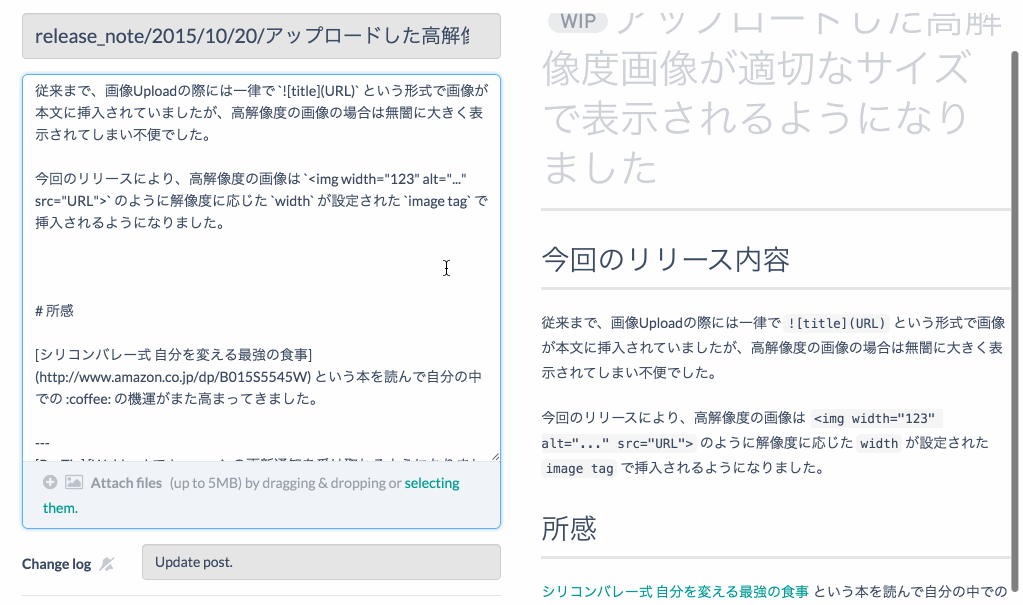 インターフェイスが英語のため、グローバルな利用を検討されている企業におすすめです。 また、トライアル期間は他のツールよりも長く60日のため、無料期間中に多くのドキュメントを作成できるでしょう。
インターフェイスが英語のため、グローバルな利用を検討されている企業におすすめです。 また、トライアル期間は他のツールよりも長く60日のため、無料期間中に多くのドキュメントを作成できるでしょう。
3. クリエイティブ系におすすめ
Notion
【こんな人におすすめ】
・スマホアプリでの使用を重視したい方
・プライベート用と社内用と同時に管理したい方
・ドキュメントを作成するだけでなく、タスクやスケジュール等を一つのツールで管理したい方
【ポイント】 「All-in-one workspace」のキャッチコピーにあるよう、ドキュメント作成、タスク管理、ナレッジ共有ができるwiki機能などが一つで完結できるツールです。 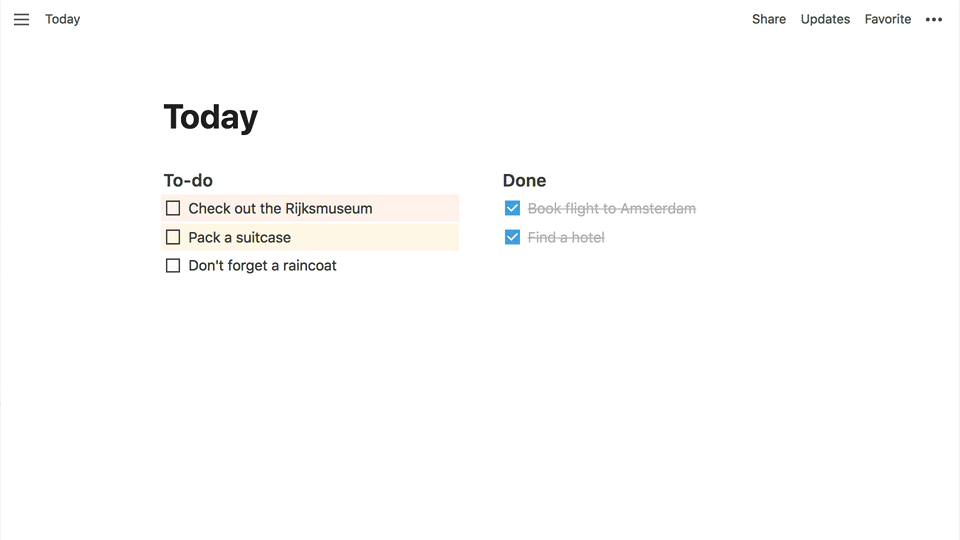 ご紹介したツールの中では最も多機能で、使いこなすことができれば非常に利便性が高いです。
ご紹介したツールの中では最も多機能で、使いこなすことができれば非常に利便性が高いです。
始めてツールを導入する方というよりも、社内全体のITリテラシーが高く、ドキュメント作成だけではなく全ての情報を一箇所に蓄積したい場合におすすめのツールです。 外部ツールからのインポートもすぐに行うことができるため、既存ツールで何かしらの問題がある場合、notionに乗り換えることで実現できる機能があるかもしれません。 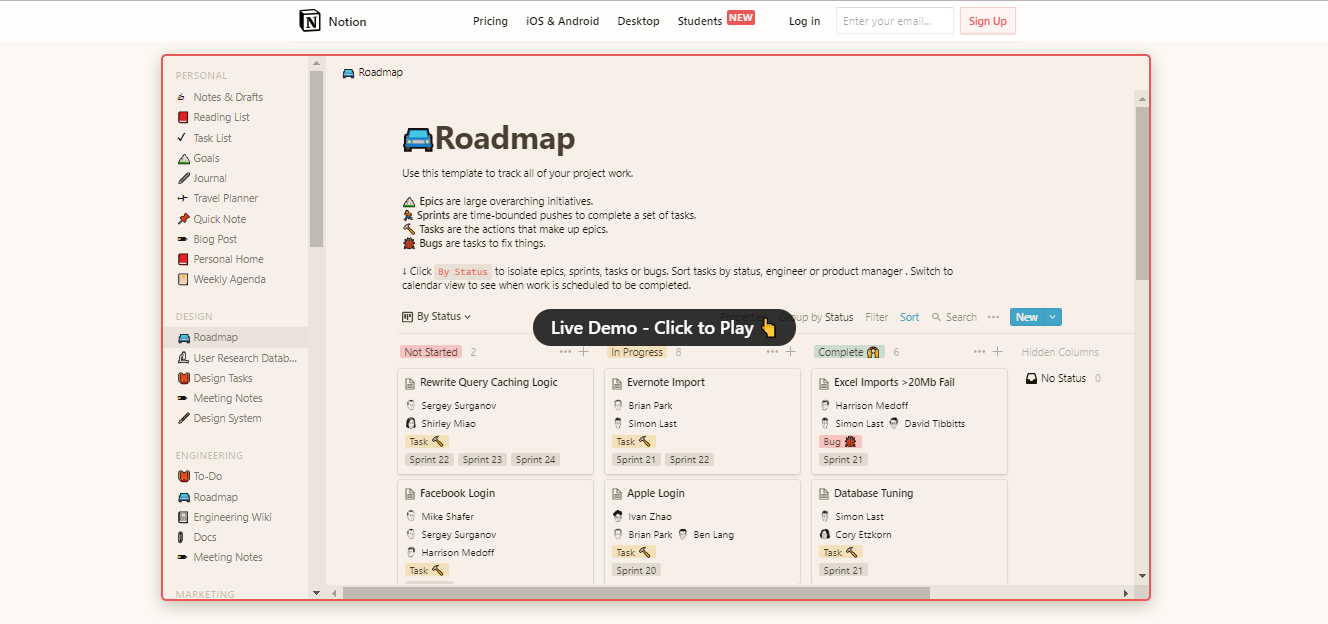 サービス紹介ページにて、デモを実際に操作できます。 海外製品のため、現段階では日本語対応していないのが難点です。
サービス紹介ページにて、デモを実際に操作できます。 海外製品のため、現段階では日本語対応していないのが難点です。
Milanote
【こんな人におすすめ】
・画像を用いて視覚的にドキュメントを作成したい方
【ポイント】 Milanoteは、クリエイティブワークに特化したノートサービスです。 GoogleやApple、Facebook、Adobeなどの有名企業の専門家の下で作られたことでも有名です。 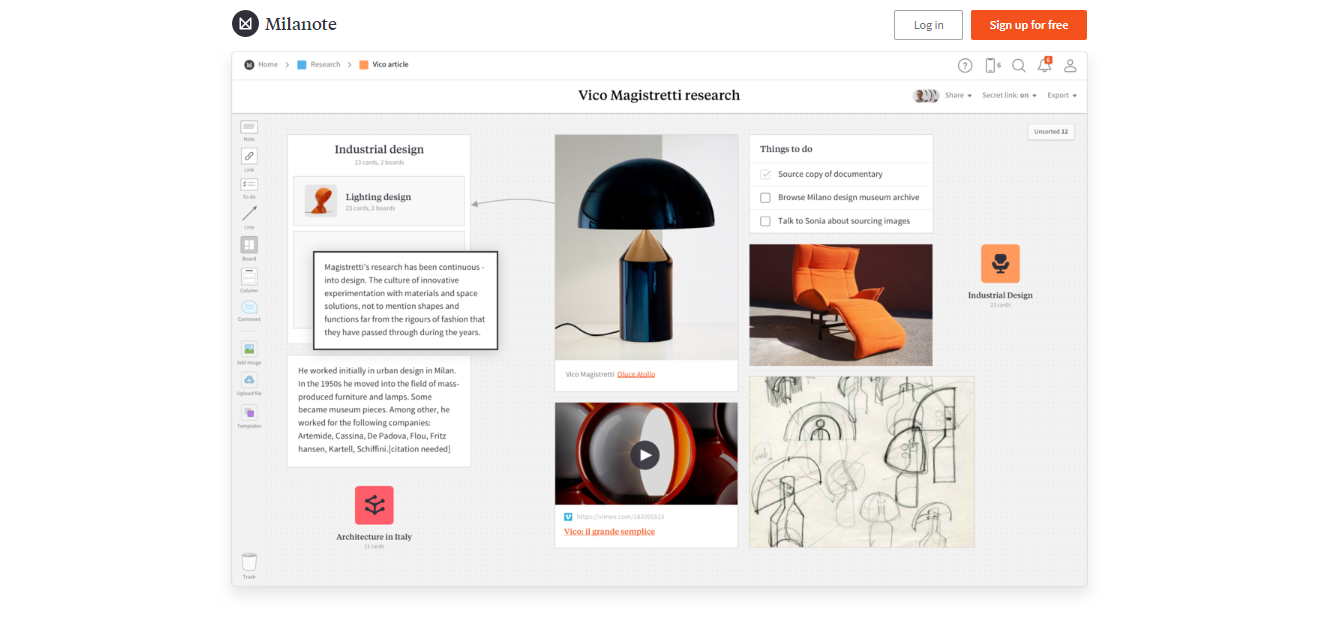 テキストや画像などをボード上に自由に配置していくことで、ドキュメントの作成をしていきます。 柔軟なドラッグ&ドロップで画像を移動させながら、プロジェクトに適した方法で物事を視覚的に整理できるため、文字よりも画像メインでドキュメントを作成していきたい方にはおすすめのツールです。
テキストや画像などをボード上に自由に配置していくことで、ドキュメントの作成をしていきます。 柔軟なドラッグ&ドロップで画像を移動させながら、プロジェクトに適した方法で物事を視覚的に整理できるため、文字よりも画像メインでドキュメントを作成していきたい方にはおすすめのツールです。
こちらもnotion同様、海外ツールになりますので、グローバルでの利用や、デザイナーを中心とした組織に最適です。
まとめ
いかがでしたでしょうか? ドキュメント作成ツールと言っても、特徴やできることは様々です。 一人で使うものではなく、社内全体で使う可能性が高いツールのため、複数人で試しながら自社にとって最適なツールを探していきましょう。
ドキュメント作成の時間が削減できるだけでなく、これまで共有されなかった個人のナレッジなどの共有活性化につながるかもしれません。
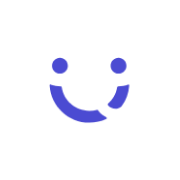
Qastラボ編集部では、これからの働き方において必要な"未来のナレッジマネジメント"について研究しています。
ナレッジ共有、業務効率化、経営戦略、コミュニケーションツールなどテーマ別に役立つ記事をご紹介します。